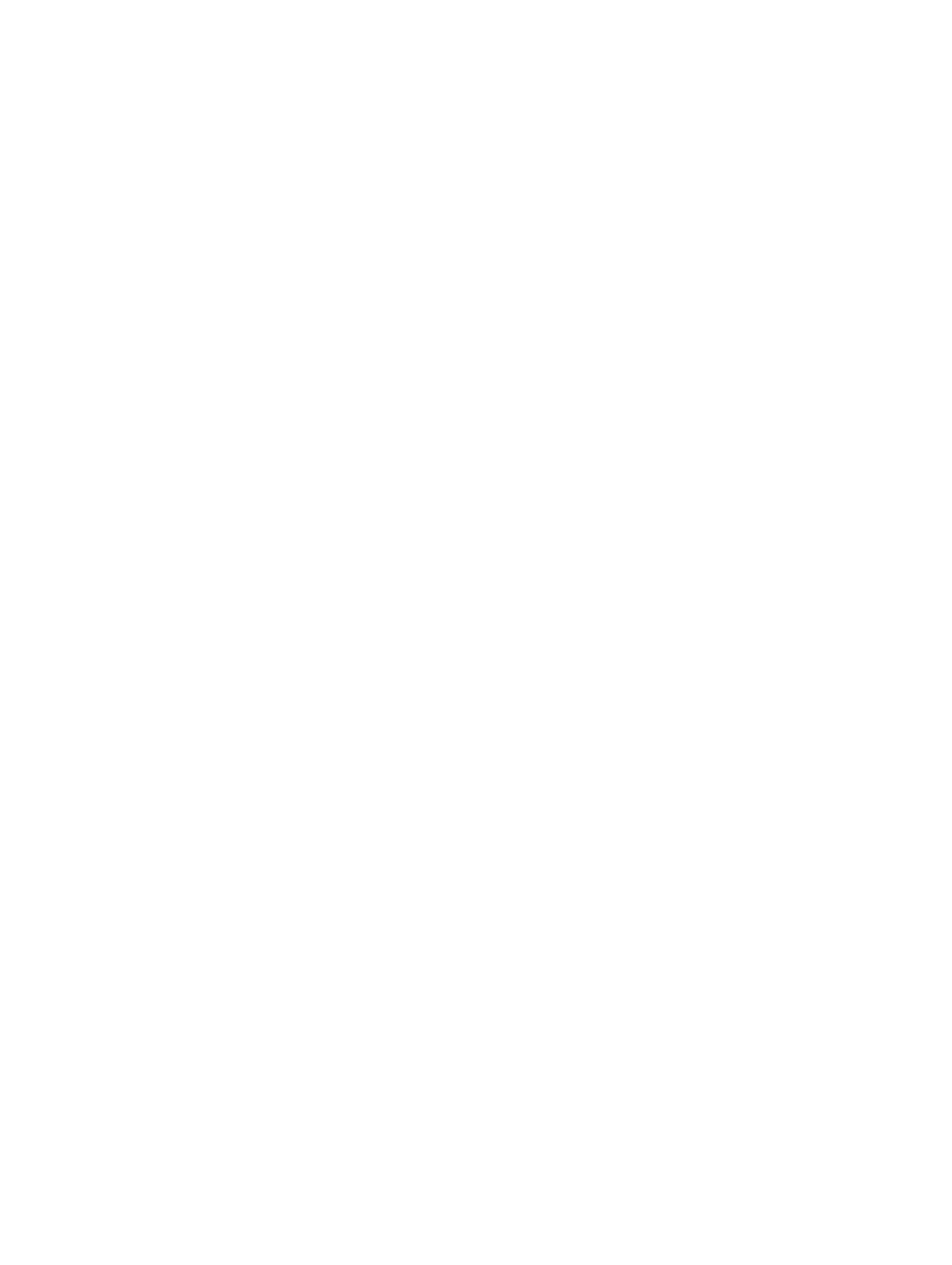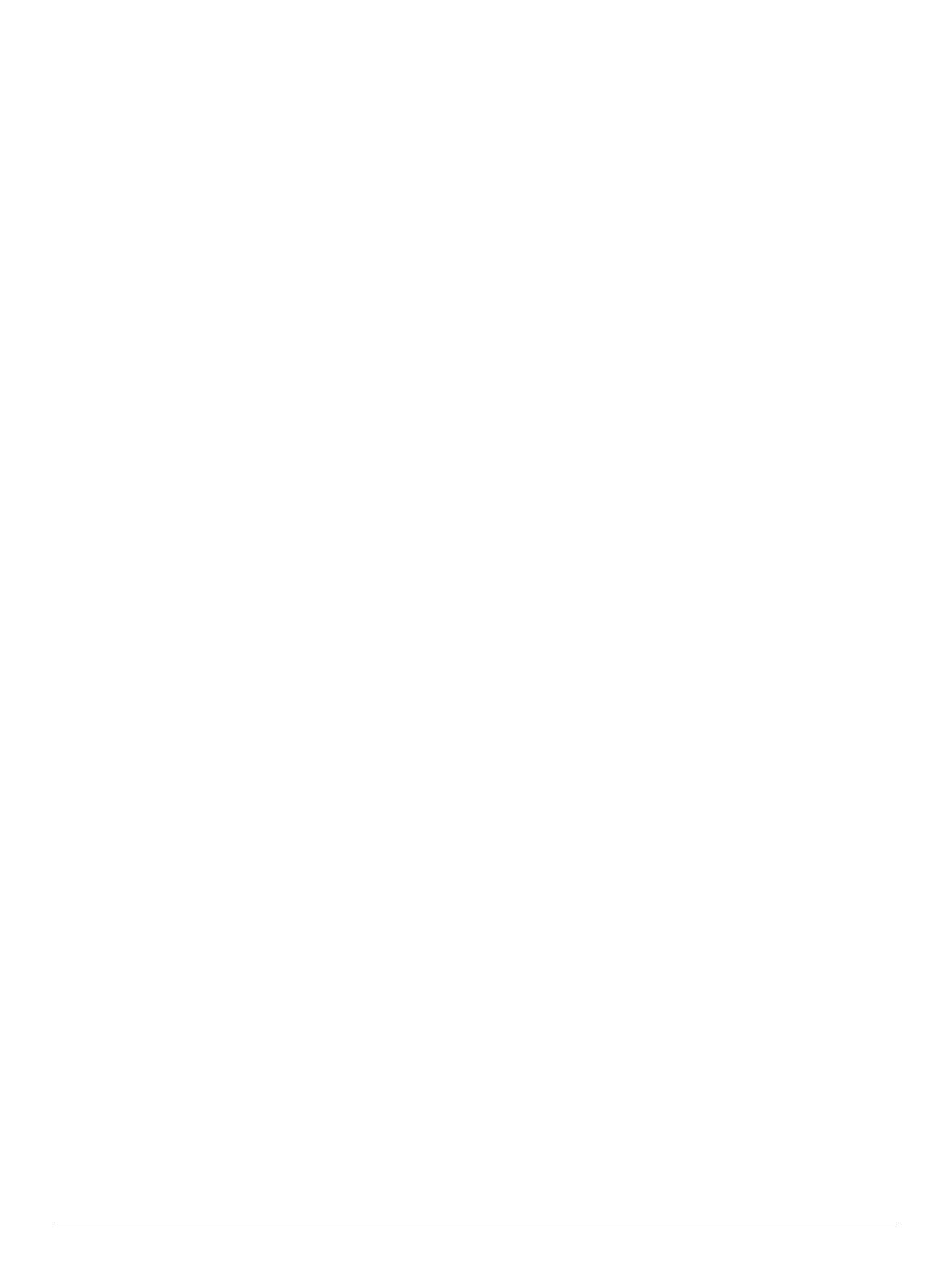Recursos conectados do Wi‑Fi................................................. 17
Conectando a uma rede Wi‑Fi............................................. 17
Recursos de monitoramento e segurança................................ 17
Adicionar contatos de emergência...................................... 17
Ligando e desligando a detecção de incidente.................... 18
Como solicitar assistência................................................... 18
Entrar em uma sessão do GroupTrack................................ 18
Dicas para entrar em sessões do GroupTrack............... 18
Music............................................................................. 18
Como conectar a um fornecedor externo................................. 18
Como baixar conteúdo de áudio a partir de um provedor
externo................................................................................. 18
Baixar conteúdo de áudio do Spotify®................................ 18
Alterar o provedor de música............................................... 19
Como desconectar de um fornecedor externo.................... 19
Como baixar conteúdo de áudio pessoal................................. 19
Ouvindo música........................................................................ 19
Como controlar a reprodução de música em um smartphone
conectado................................................................................. 19
Controles de reprodução de música......................................... 19
Conectar fones de ouvido Bluetooth........................................ 19
Garmin Pay................................................................... 19
Configurando sua carteira Garmin Pay.................................... 20
Pagamento de uma compra usando o seu relógio................... 20
Adição de um cartão à sua carteira Garmin Pay...................... 20
Gerenciando sua carteira Garmin Pay.................................20
Alteração da sua senha Garmin Pay........................................ 20
Histórico........................................................................ 20
Utilizar histórico........................................................................ 20
Visualizando seu tempo em cada zona de frequência
cardíaca............................................................................... 21
Visualizando totais de dados.................................................... 21
Usando o odômetro.................................................................. 21
Excluir histórico.........................................................................21
Gerenciamento de dados......................................................... 21
Excluindo arquivos............................................................... 21
Desconectando o cabo USB................................................ 21
Garmin Connect........................................................................21
Sincronizar seus dados com o app Garmin Connect.......... 22
Usar o Garmin Connect em seu computador...................... 22
Navegação.................................................................... 22
Percursos..................................................................................22
Criando e seguindo um percurso no dispositivo.................. 22
Salvar sua localização.............................................................. 22
Editando seus locais salvos................................................. 22
Excluindo todos os locais salvos......................................... 22
Navegando para seu ponto de partida durante uma
atividade................................................................................... 22
Navegar até um local salvo...................................................... 22
Interrompendo a navegação..................................................... 23
Mapa......................................................................................... 23
Adicionar um mapa a uma atividade................................... 23
Panorama e zoom do mapa.................................................23
Configurações do mapa....................................................... 23
Sensores sem fio.......................................................... 23
Emparelhamento de seus sensores sem fio............................ 23
Contador de passos..................................................................23
Correr utilizando um contador de passos............................ 23
Calibração do contador de passos...................................... 23
Aprimorando a calibragem do contador de passos........ 23
Calibrando o contador de passos manualmente................. 24
Configurar velocidade e distância do contador de passos.. 24
Modo de exibição estendida..................................................... 24
Utilizando um sensor opcional de cadência ou velocidade para
bicicletas................................................................................... 24
Percepção situacional...............................................................24
tempe........................................................................................ 24
Personalizar seu dispositivo....................................... 24
Personalizando sua lista de atividades.................................... 24
Personalizando loop do widget................................................. 24
Personalizando o Menu de controles....................................... 24
Configurações de atividade...................................................... 25
Personalizando telas de dados............................................ 25
Adicionar um mapa a uma atividade................................... 25
Alertas.................................................................................. 25
Configurar um alerta....................................................... 26
Auto Lap...............................................................................26
Marcando voltas por distância........................................ 26
Habilitar Auto Pause............................................................ 26
Utilizando rolagem automática.............................................26
Alterando a configuração do GPS....................................... 26
GPS e outros sistemas de satélite.................................. 27
UltraTrac......................................................................... 27
Configurações de tempo limite para economia de
energia................................................................................. 27
Remoção de uma atividade ou aplicativo................................. 27
Configurações da interface do relógio...................................... 27
Personalizar a interface do relógio...................................... 27
Configurações do sistema........................................................ 27
Configurações de hora.........................................................27
Alterar as configurações da luz de fundo............................ 28
Definindo as unidades de medida....................................... 28
Relógio......................................................................................28
Configurando a hora manualmente..................................... 28
Configurando um alarme..................................................... 28
Excluindo um alarme........................................................... 28
Iniciando o temporizador de contagem regressiva.............. 28
Utilizar o cronômetro............................................................ 28
Sincronizando a hora com o GPS....................................... 28
VIRB Remota............................................................................ 28
Controlando uma câmera de ação VIRB............................. 28
Controlar uma câmera de ação VIRB durante uma
atividade...............................................................................29
Informações sobre o dispositivo................................ 29
Visualizar informações do dispositivo....................................... 29
Visualizar informações de conformidade e regulamentação
do rótulo eletrônico.............................................................. 29
Carregando o dispositivo.......................................................... 29
Dicas para carregar o dispositivo.........................................29
Especificações.......................................................................... 29
Cuidados com o dispositivo...................................................... 30
Limpando o dispositivo........................................................ 30
Substituindo a pulseira............................................................. 30
Solução de problemas................................................. 30
Atualizações do produto........................................................... 30
Definindo Garmin Express................................................... 30
Como obter mais informações.................................................. 30
Monitoramento de atividades................................................... 30
Minha contagem de passos diários não aparece................ 30
A contagem de passos não está precisa............................. 30
A contagem de passos no meu dispositivo e minha conta do
Garmin Connect não correspondem.................................... 30
A quantidade de andares subidos não parece estar
precisa................................................................................. 31
Meus minutos de intensidade estão piscando..................... 31
Obtendo sinais de satélite........................................................ 31
Aprimorando a receptação de satélite do GPS................... 31
Reiniciar o dispositivo............................................................... 31
ii Sumário